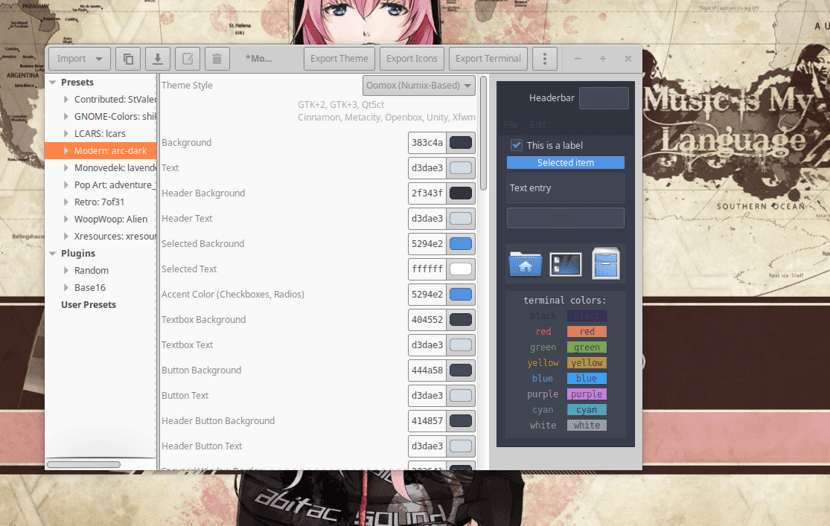
Omમોક્સ એક જીયુઆઈ ટૂલ છે જેની સાથે તમે થીમ્સના વિવિધ રંગ ભિન્નતા પેદા કરી શકો છો ન્યુમિક્સ (જીટીકે 2 / જીટીકે 3), તેમજ જીનોમ-કલર્સ અને આર્કડ્રોઇડ આયકન થીમ્સ.
Se જીનોમ, યુનિટી, એક્સફેસ and અને ઓપનબોક્સ ડેસ્કટ desktopપ એન્વાર્યમેન્ટ્સ અને વધુ બિલ્ટ-ઇન પ્રીસેટ્સનો યજમાન કે જે વધુ કસ્ટમાઇઝ કરી શકાય છે માટે સપોર્ટ સાથેના જહાજો. તમારી પોતાની જીટીકે થીમ બનાવવાની ખૂબ સહેલી રીત છે.
સ softwareફ્ટવેર તેના ઇન્ટરફેસ મૂળભૂત રીતે ચાર તત્વોમાં વહેંચાયેલું છે, ઉના ક્રિયાઓ માટે જવાબદાર બટનો સાથે ટોચની પટ્ટી જેમ કે: "આયાત રંગ યોજનાઓ", "ક્લોન થીમ", "થીમ સાચવો", "થીમ નામ બદલો", "થીમ કા Deleteી નાખો", "થીમ નિકાસ કરો", "નિકાસ ચિહ્નો" "બધા સાથે હેમબર્ગર મેનૂના ટર્મિનલમાં રંગ નિકાસ કરો. પ્રોગ્રામ શોર્ટકટ્સ '.
એપ્લિકેશનનો મુખ્ય ભાગ ડાબી બાજુએ ત્રણ ભાગમાં વહેંચાયેલો છે "પ્રીસેટ્સનો" અને "પ્લગઈનો".પ્રોગ્રામ દ્વારા અગાઉથી ઓફર કરેલી થીમ્સની ભિન્નતા સાથે, અને કસ્ટમ થીમ્સ પણ બનશે અને વપરાશકર્તા દ્વારા બનાવવામાં આવશે.
કેન્દ્રમાં થીમ્સ માટેના બધા કસ્ટમાઇઝેશન વિકલ્પો યોગ્ય રીતે છે, જેમ કે »થીમ શૈલી» જે તમને સમુદાયમાં ત્રણ જાણીતી થીમ્સના સમયના આધારે થીમ્સ કસ્ટમાઇઝ કરવા અને બનાવવા માટે પરવાનગી આપે છે, જે છે: ન્યુમિક્સ ”,“ સામગ્રી ”અને“ આર્ક ”.
થીમ્સના રંગો અને તેના તત્વો ઉપરાંત, રંગના વિવિધતા, જેમ કે ટર્મિનલ માટે રંગ યોજનાઓ સાથે કેટલીક આયકન થીમ્સ બનાવવાની સંભાવના છે.
જમણી બાજુએ સ theફ્ટવેરનો છેલ્લો ભાગ એ વાસ્તવિક સમયના ફેરફારોનું પૂર્વાવલોકન છે, ખૂબ ઉપયોગી અને મેન્યુઅલ એપ્લિકેશનને ટાળો.
લિનક્સ પર omમોક્સ કેવી રીતે ઇન્સ્ટોલ કરવું?
અમારી સિસ્ટમ પર આ ટૂલને ઇન્સ્ટોલ કરવા માટે, આપણે સૂચનાઓનું પાલન કરવું જોઈએ જે આપણે નીચે શેર કરીએ છીએ.
જો તેઓ છે ડેબિયન, ઉબુન્ટુ, લિનક્સ મિન્ટ વપરાશકર્તાઓ અથવા આના કોઈપણ અન્ય વ્યુત્પન્ન. અમે અમારી સિસ્ટમ માટે ડેબ પેકેજ ડાઉનલોડ કરવા જઈ રહ્યા છીએ.
આપણે ટર્મિનલ ખોલવા જઈશું અને તેમાં આપણે નીચેનો આદેશ લખીશું:
wget https://github.com/themix-project/oomox/releases/download/1.11/oomox_1.11-3-gde075379_18.10+.deb -O oomox.deb
એકવાર ડેબ પેકેજ ડાઉનલોડ થઈ જાય, પછી અમે તેને અમારા સિસ્ટમમાં અમારા પસંદીદા પેકેજ મેનેજર અથવા ટર્મિનલથી ઇન્સ્ટોલ કરી શકીએ છીએ નીચેનો આદેશ અમલમાં મૂકવું:
sudo dpkg -i oomox.deb
અને અમે નીચેના આદેશને અમલમાં મૂકીને એપ્લિકેશન અવલંબનને હલ કરવા જઈશું:
sudo apt install -f
આર્ક લિનક્સ, મનાજારો, એન્ટાર્ગોસ અથવા આર્ક લિનક્સ પર આધારિત કોઈપણ અન્ય ડિસ્ટ્રિબ્યુશનના વપરાશકર્તાઓ છે. તેઓ આ એપ્લિકેશનને URર રીપોઝીટરીઓમાંથી ઇન્સ્ટોલ કરવા જઇ રહ્યા છે. તેથી તેઓની સિસ્ટમ પર AUR વિઝાર્ડ સ્થાપિત હોવો આવશ્યક છે.
તમે નીચેની પ્રકાશનની સલાહ લઈ શકો છો જ્યાં હું કેટલાકને ભલામણ કરું છું. કડી આ છે. ટર્મિનલ ખોલીને અને નીચેના આદેશને અમલ દ્વારા ઇન્સ્ટોલેશન કરવામાં આવશે:
yay -S oomox-git
અને આની મદદથી તેઓ તેમની સિસ્ટમ પર એપ્લિકેશન ચલાવી શકશે. એપ્લિકેશન લ launંચર ન મળવાના કિસ્સામાં, તે નીચેના આદેશથી ખોલી શકાય છે:
oomox-gui
જેઓ ફેડોરા, સેન્ટોસ, આરએચઇએલ અથવા આમાંથી ઉદ્દભવેલી કોઈપણ અન્ય વિતરણનો ઉપયોગ કરે છે તેવા કિસ્સામાં, આપણે આ આદેશ સાથે નીચેનો રીપોઝીટરી સક્ષમ કરીશું:
sudo dnf copr enable tcg/themes
અને આપણે આ સાથે ટૂલ ઇન્સ્ટોલ કરવા જઈશું:
sudo dnf install oomox
છેવટે, જેઓ ઓપનસુઝનાં કોઈપણ સંસ્કરણનાં વપરાશકર્તાઓ છે, તેઓ નીચેની આદેશ ચલાવીને સ્થાપન કરશે:
sudo zypper in oomox
Omમોક્સ સાથે થીમ્સને કસ્ટમાઇઝ કરી રહ્યું છે
અમે ટૂલ ખોલવા જઈ રહ્યા છીએ અને આ કરીને તે હાલમાં ઇન્સ્ટોલ કરેલી બધી થીમ્સને સ્કેન કરશે શ્રેષ્ઠ પરિણામો માટે, કંઇપણ કરતા પહેલાં ન્યુમિક્સ અને મેટેરિયા થીમ્સ ઇન્સ્ટોલ કરવાની ખાતરી કરો.
તમારી થીમ બનાવવા માટે, omમોક્સની ડાબી સાઇડબારમાં એક પૂર્વવ્યાખ્યાયિત થીમ શોધો અને તેના માટે સેટિંગ્સ ખોલવા માટે તેના પર ક્લિક કરો.
થીમ બનાવટ વિસ્તારમાં સંશોધિત કરવા માટે ઘણી બધી સેટિંગ્સ છે. ચાલો "થીમ શૈલી" બદલીને પ્રારંભ કરીએ.
"થીમ શૈલી" ની બાજુમાં ડ્રોપ-ડાઉન મેનૂ શોધો અને તેના પર ક્લિક કરો. નવી શૈલી પર સ્વિચ કર્યા પછી, તેઓએ સૂચિની નીચે જવું જોઈએ અને વિવિધ રંગ સેટિંગ્સમાં ફેરફાર કરવો આવશ્યક છે. આ રંગ સેટિંગ્સ થીમના મૂળમાં છે અને તે તમારા ડેસ્કટ desktopપ પર કેવી દેખાશે તે નિર્ધારિત કરશે.